如何从WordPress搜索结果中排除页面
作者:98wpeu发布时间:2023-12-27分类:WordPress教程浏览:298
您想了解如何从WordPress搜索结果中排除页面吗?
默认情况下,内置的WordPress搜索将在其搜索结果中包括所有帖子和页面。为了让访问者更容易找到他们正在寻找的内容,你可能想要排除某些内容,这样它就永远不会出现在这些结果中。
在本文中,我们将循序渐进地向您展示如何从WordPress搜索结果中排除某些页面。
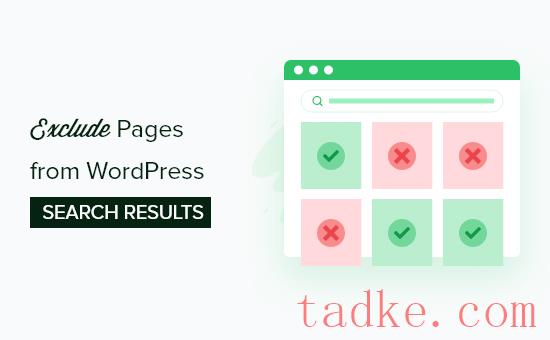
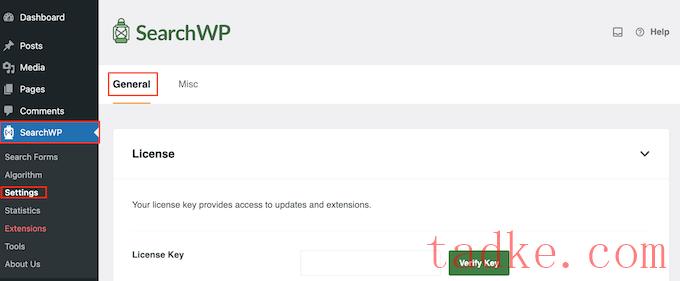
在这里,您需要在“许可证密钥”框中输入您的许可证。您可以在SearchWP站点上您的帐户下找到此信息。一旦你完成了,确保点击‘验证密钥’按钮。
创建自定义搜索算法
激活该插件后,您可以微调SearchWP如何索引、搜索和显示您的内容。你可以把这看作是为你的WordPress博客或网站创建一个定制的谷歌搜索算法。
您需要创建一个站点范围的搜索引擎,然后才能开始从搜索结果中排除页面,所以请转到。SearchWP报告?他说:演算法。
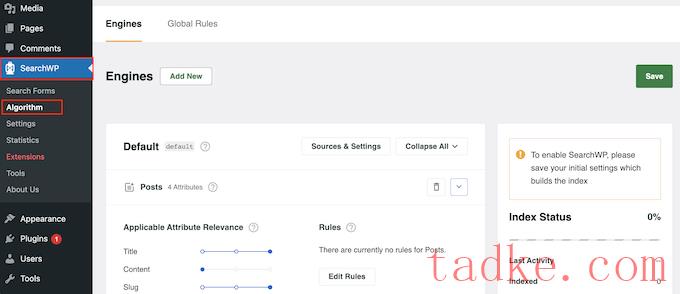
在这里,您将看到SearchWP默认搜索的不同内容类型的部分,例如页面、帖子和媒体文件。
每个部分都有自己的应用程序属性相关性滑块,允许您控制SearchWP如何对您的在线市场、博客或网站上的内容进行排名。
例如,如果您将“标题”滑块向左移动,“内容”滑块向右移动,则内容将比标题具有更大的权重。
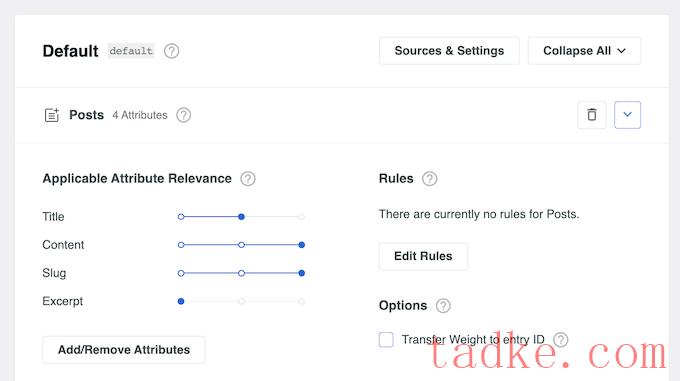
您可以从搜索结果中排除所有页面,也可以仅排除特定页面。
若要阻止所有页面出现在WordPress网站的搜索结果中,请单击“页面”旁边的小垃圾桶图标。
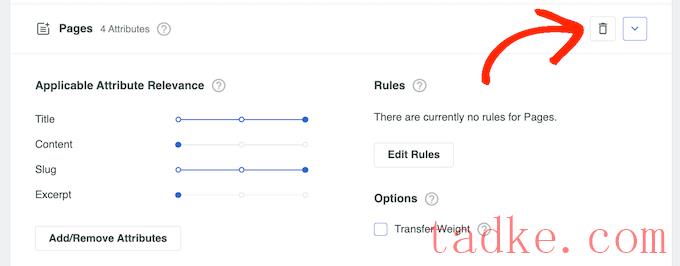
这将打开一个弹出窗口,您可以在其中取消选中“Pages”框。
之后,只需点击“完成”,即可从搜索栏和搜索结果中排除所有页面。
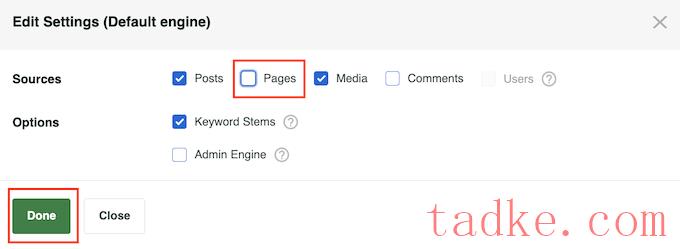
当您完成默认搜索引擎设置的定制后,就可以保存您的更改了。即使您计划排除特定页面,您仍需要首先保存新的站点范围搜索算法。
要执行此操作,请滚动到屏幕顶部,然后单击“保存”按钮。
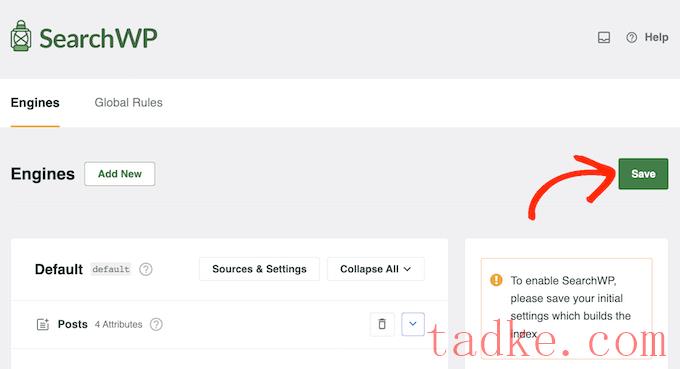
SearchWP现在将自动重建索引。根据您的互联网连接速度和您的WordPress托管服务提供商,这可能需要几分钟的时间。
一旦你看到“Index Status 100%”,你就会知道SearchWP已经为你的所有内容和设置建立了索引。
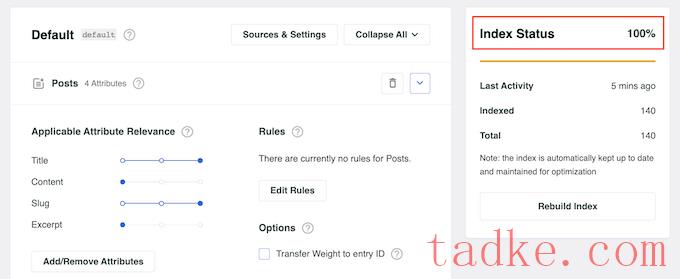
您的站点现在将自动开始使用改进的WordPress搜索。
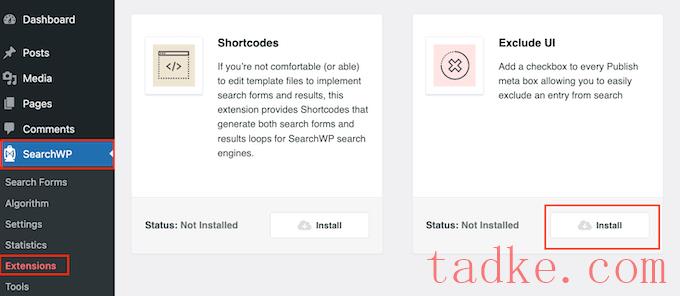
之后,打开要从搜索结果中排除的页面。在右侧菜单中,确保选择了“Page”标签。
现在,您可以继续并选中“从搜索中排除”框。
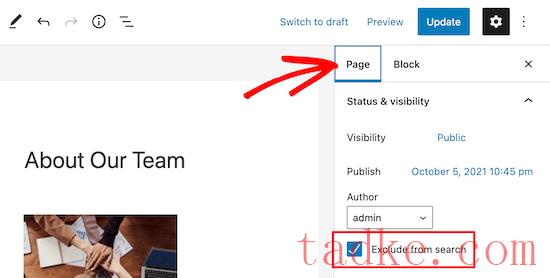
然后只需点击“更新”按钮,这个页面就不会再出现在搜索结果中。如果您想从搜索结果中隐藏更多页面,则只需按照上述过程操作即可。
如何从WordPress搜索结果中排除页面类别
另一种选择是从搜索结果中排除特定的页面类别。要做到这一点,您需要一个清晰的页面分类系统,这可能需要一些计划。但是,您不需要安装任何额外的扩展。
要只显示特定类别的页面,请参阅我们关于如何在WordPress中按类别搜索的指南。
我们希望这篇文章能帮助你学习如何从WordPress搜索结果中排除页面。您可能还想看看我们的初学者指南,了解如何为您的网站获取免费的SSL证书,以及我们为小型企业提供的最佳商务电话服务。
更多wp网站技巧请关注我们。
- WordPress教程排行
- 最近发表


